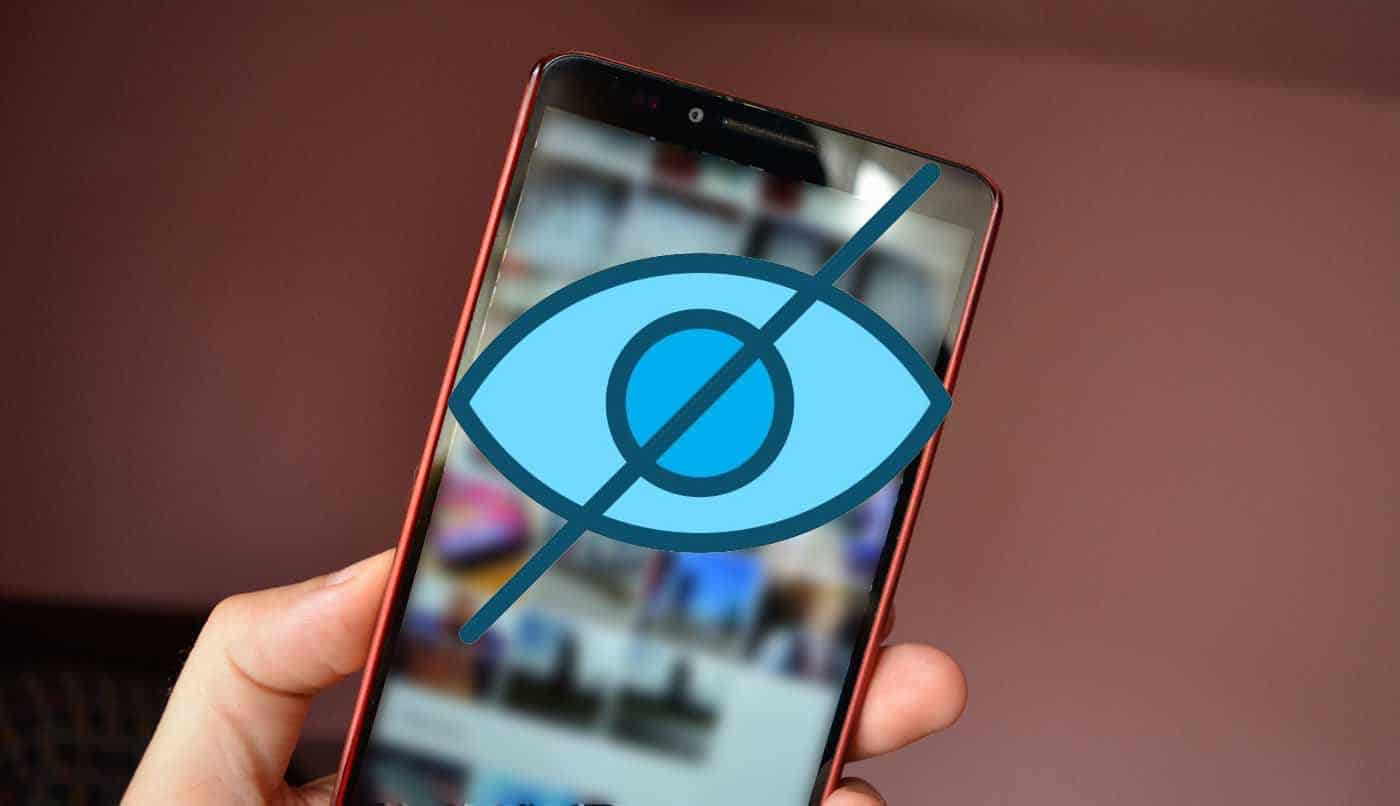
دعونا نواجه الأمر ، هناك دائمًا شيء ما في المعرض لا نريد نشره أو رؤيته من قبل الشخص الخطأ. لا يجب أن تكون صورة أو مقطع فيديو تم اختراقه ، يمكن أن يكون شيئًا مرتبطًا بطفولتنا ، أو واحدة من العديد من الصور التي نتلقاها كل يوم على WhatsApp. حان الوقت لمعرفة كيفية إخفاء كل هذا المحتوى في معرض صور جوجل.
إنه قابل للتطبيق على أي معرض Android تقريبًا ، سواء كان أصليًا أم لا. ومع ذلك ، سنركز على إظهاره من صور Google ، لأنه تطبيق مثبت مسبقًا أيضًا على أجهزة Android التي تقدم دائمًا ميزات جديدة ، وبالتالي فهي الأكثر استخدامًا من قبل المستخدمين. ليس لدينا طريقة واحدة فقط ، ولكن هناك عدة طرق للقيام بذلك إخفاء عناصر المعرض.
إخفاء الصور مع نوميديا
إنه امتداد ملف ، عند إنشائه في مجلد في المستكشف ، سيسمح بإخفاء أي ملف وسائط متعددة يضاف إلى هذا المجلد. بهذه الطريقة ، لن يتم عرض جميع الصور وجميع مقاطع الفيديو التي نختارها لإرسالها إلى المجلد المذكور في المعرض مرة أخرى. لن يختفوا تمامًا ، يمكن ببساطة عرضها من مستكشف الملفات.
لسوء الحظ ، لا يحتوي المتصفح الأصلي على الهاتف الذكي على هذا الدعم للملفات الموجودة في .لا يوجد وسائطبالإضافة إلى ذلك ، لا يظهر عادةً خيار مشاركة العناصر من صور Google إلى المتصفح المذكور. لذلك ، يجب أن نلجأ إلى تطبيق خارجي ، بغض النظر عن ماهيته. بالنسبة للبرنامج التعليمي ، اخترنا ما هو معروف بالفعل ES ملف اكسبلورر، بعد تثبيته ، سننشئ مجلدًا جديدًا مباشرةً.
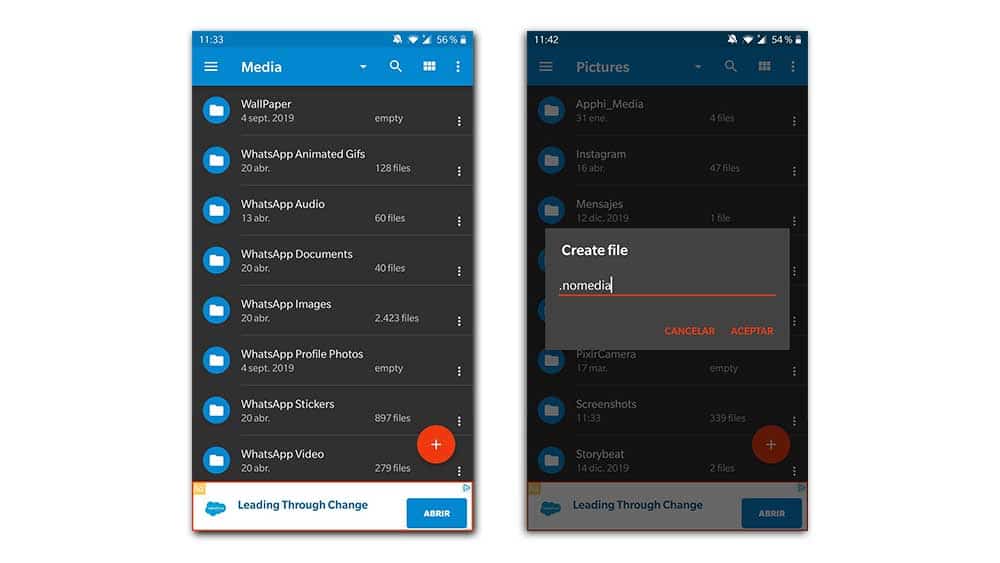
نذهب إلى الرمز "+" ونعطي المجلد الجديد اسمًا. نعود إلى صور Google لتحديد جميع العناصر التي نريد إخفاءها ، ونشاركها في المتصفح الذي قمنا بتثبيته. بمجرد وضع هذه الصور في المجلد الجديد ، سنقوم بالنقر فوق علامة "+" مرة أخرى ، على الرغم من أننا نختار هذه المرة "إنشاء ملف جديد". هذا هو المكان الذي ندخل فيه اسم الامتداد المذكور ، ومن المهم أن تكتبه بشكل صحيح ، كونه ".nomedia" ، لا توجد أحرف كبيرة أو مسافات. Y هنا، بعد الانتظار بضع ثوانٍ حتى تتم قراءة المجلد ، سيختفي هذا المحتوى من المعرض.
ماذا لو كنت تريد التراجع عن العملية؟
لا داعي للقلق من أن التغيير سيكون أبديًا. إذا اعتقدنا أنه لم يعد من الضروري إخفاء أي شيء ، فيمكننا دائمًا التراجع عنه. للقيام بذلك ، نختار تلك الصور المخفية و ننتقل إلى مجلد آخر داخل التخزين الداخلي، إما إلى مجلد جديد أو إلى المجلد الذي كانوا ينتمون إليه سابقًا ، أو ببساطة عن طريق حذف ملف ".nomedia" ، على الرغم من أنه ليس ممكنًا دائمًا. مع ذلك ، وبعد الانتظار بضع ثوانٍ ، سيظهر كل شيء كان قد اختفى سابقًا في المعرض.
إخفاء الصور من صور جوجل
قامت Google مؤخرًا بتطبيق قسم جديد ، بطريقة أكثر تحفظًا إلى حد ما ، من الصور ومقاطع الفيديو من المعرض نفسه. يسمى هذا القسم "ملف" ، وهو موجود في الشريط الجانبي للتطبيق. مع ذلك، على الرغم من اختفاء عناصر الصفحة الأولى، هم ما زالوا في المعرض ، لكنه بديل في حال أننا لا نريد تعقيد حياتنا بقدر ما في الخطوة السابقة.
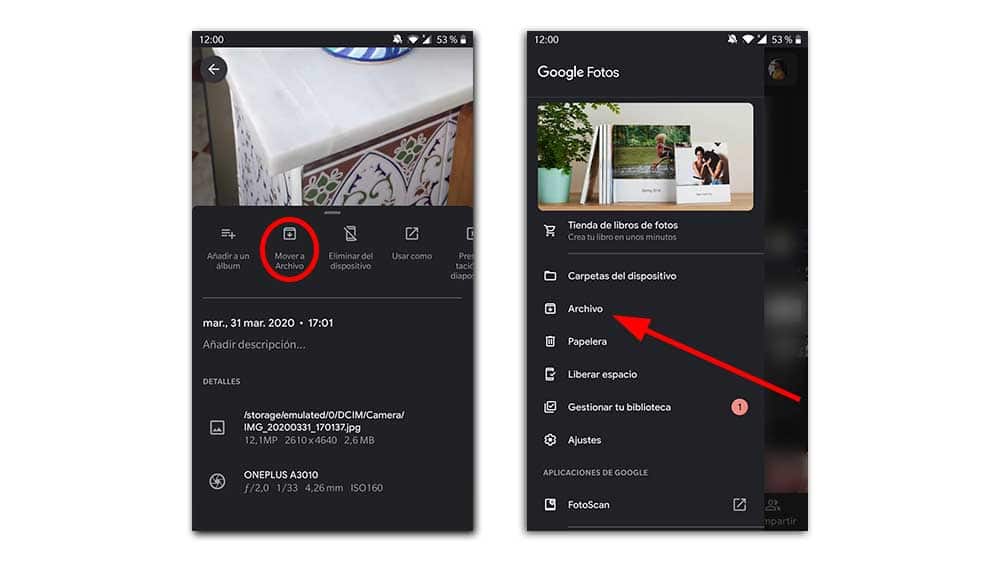
للقيام بذلك ، نختار ببساطة جميع العناصر لإخفائها ، وهو اختيار يمكننا إجراؤه في وقت واحد مع كل كمية الصور التي نريدها. انقر على النقاط الثلاث في الزاوية اليمنى العليا ، وسيكون هناك خيار "انقل الملف". إذا كانت من صورة معينة فقط ، فإننا ندخلها ، وننزلق لأعلى ، وسنجد الخيار نفسه. للتراجع عن التغييرات ، عليك ببساطة تنفيذ نفس الإجراء ، مع اختلاف أن الخيار سيكون "Unarchive".